快速入門:建立具有成員的群組,並檢視所有群組和成員
在本快速入門中,您將設定新的群組,並將成員指派給群組。 然後,您將檢視組織的群組和指派的成員。 在本指南中,您將建立可在其他快速入門和教學課程中使用的使用者和群組。
您可以使用 Microsoft Entra 系統管理中心來檢視組織現有的群組和群組成員。 群組可用來管理所有使用者,這些用戶對於可能受限制的應用程式和服務都需要相同的存取權和許可權。
必要條件
開始之前,您必須:
- 擁有 Azure 訂用帳戶。 如果您沒有訂用帳戶,請建立免費帳戶。
- 建立 Microsoft Entra 租用戶。 如需詳細資訊,請參閱 存取入口網站並建立新的租使用者。
建立新群組
建立名為 MDM 原則 - West 的新群組。 如需建立群組的詳細資訊,請參閱 如何建立基本群組和新增成員。
提示
本文中的步驟可能會根據您從開始的入口網站稍有不同。
以至少是使用者管理員的身分登入 Microsoft Entra 系統管理中心。
流覽至 [身分>識別群組>] [所有群組]。
選取新增群組。
完成 [ 群組 ] 頁面中的選項:
- 組名: 輸入 MDM 原則 - West
- 成員資格類型: 選取 [已指派]。
![[新增群組] 頁面的螢幕快照。](media/groups-view-azure-portal/new-group-page.png)
選取 建立。
建立新使用者
用戶必須先存在,才能新增為群組成員,因此您必須建立新的使用者。 在本快速入門中,我們已新增名為 Alain Charon 的使用者。 請先檢查 [自定義功能變數名稱] 索引標籤,以取得要在其中建立使用者的已驗證功能變數名稱。 如需建立使用者的詳細資訊,請參閱 如何新增或刪除使用者。
瀏覽至 [身分識別]>[使用者]>[所有使用者]。
選取 [新增使用者]>[建立新使用者]。
![[新增使用者] 頁面的螢幕快照。](media/groups-view-azure-portal/create-new-user-menu.png)
完成 [ 使用者] 頁面:
- 使用者主體名稱: 輸入 alain@contoso.com。
- 顯示名稱: 輸入 Alain Charon。
複製 [密碼] 方塊中提供的自動產生密碼,然後選取 [建立]。
新增群組成員
既然您有群組和使用者,您可以將 Alain Charon 新增為 MDM 原則 - West 群組的成員。 如需新增群組成員的詳細資訊,請參閱 管理群組 一文。
- 流覽至 [身分>識別群組>] [所有群組]。
- 選取稍早建立的 MDM 原則 - 西部 群組。
- 從 [ MDM 原則 - 西部概觀 ] 頁面,選取 [ 成員]。
- 選取 [新增成員],然後搜尋並選取 [Alain Charon]。
- 選擇選取。
檢視所有群組
您可以在 [群組 - 所有群組] 頁面中查看組織 的所有群組 。
流覽至 [身分>識別群組>] [所有群組]。
[ 所有群組 ] 頁面隨即出現,其中顯示所有作用中的群組。
![[群組-所有群組] 頁面的螢幕快照,其中顯示所有現有的群組。](media/groups-view-azure-portal/groups-search.png)
搜尋群組
搜尋 [ 所有群組 ] 頁面以尋找 MDM 原則 – West 群組。
流覽至 [身分>識別群組>] [所有群組]。
從 [所有群組] 頁面,在 [搜尋] 方塊中輸入 MDM。
搜尋結果會出現在 [搜尋 ] 方塊底下,包括 MDM 原則 - 西部 群組。
![[群組] 搜尋頁面的螢幕快照,其中顯示相符的搜尋結果。](media/groups-view-azure-portal/groups-search-group-name.png)
選取群組 MDM 原則 – West。
在 [MDM 原則 - 西部概觀] 頁面上檢視群組資訊,包括該群組的成員數目。
![MDM 原則 – 具有成員資訊的 [西部概觀] 頁面螢幕快照。](media/groups-view-azure-portal/groups-overview.png)
檢視群組成員
現在您已找到群組,您可以檢視所有指派的成員。
從 [管理] 區域中選取 [成員],然後檢閱指派給該特定群組的成員名稱完整清單,包括 Alain Charon。
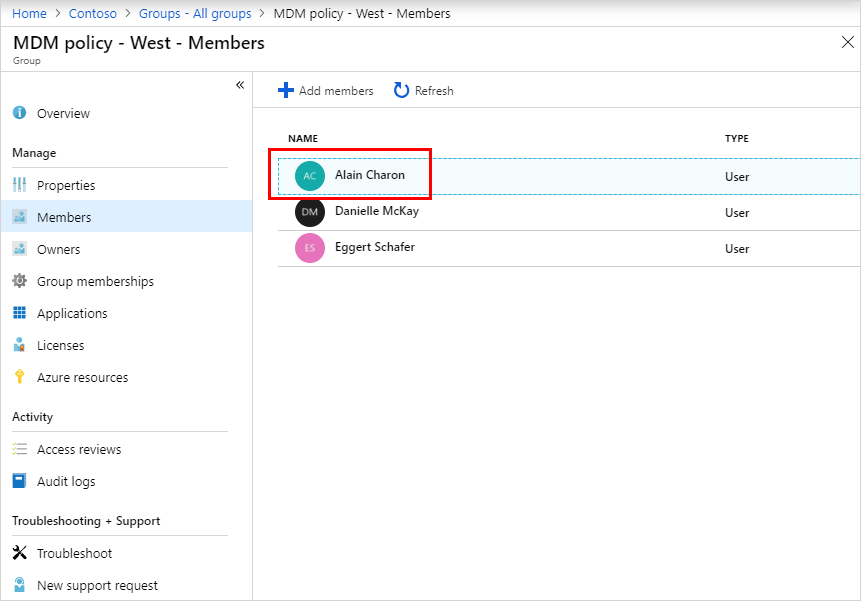
清除資源
您剛才建立的群組會用於本檔中的其他文章。 如果您不想使用此群組,您可以使用下列步驟來刪除它及其指派的成員:
流覽至 [身分>識別群組>] [所有群組]。
在 [ 所有群組 ] 頁面上,搜尋 MDM 原則 - West 群組。
選取 [MDM 原則 - 西部 ] 群組。
[MDM 原則 - 西部概觀 ] 頁面隨即出現。
選取 [刪除]。
群組及其相關聯的成員會遭到刪除。
![[MDM 原則 – 西部概觀] 頁面的螢幕快照,其中已醒目提示 [刪除] 連結。](media/groups-view-azure-portal/groups-delete.png)
重要
這不會刪除使用者 Alain Charon,只是他在已刪除群組中的成員資格。
若要刪除測試使用者:流覽至 [身分>識別使用者>] [所有使用者] 選取您的測試使用者,然後選擇 [刪除]。
下一步
前進到下一篇文章,以瞭解如何將訂用帳戶與您的目錄產生關聯。
![[所有群組] 頁面的螢幕快照。](media/groups-view-azure-portal/create-new-group.png)